Melyek oka a hiba, nem a Win32 alkalmazás, és hogyan lehet megjavítani

- 4534
- 1293
- Virág István Kálmán
Ez a hiba akkor jelenik meg, amikor megpróbálja elindítani a telepített alkalmazást vagy a telepítőt. Ez akár a már használt programmal is megtörténhet, és minden rendben volt. Ezután elmondjuk neked, mit lehet tenni hasonló helyzetben.

A hiba kiküszöbölésének módjai "nem Win32 alkalmazás".
A "NEM WIN32 alkalmazás" üzenet megjelenésének okai
Hiba jelentkezik, mert a rendszer valamilyen kudarc eredményeként hirtelen úgy dönt, hogy az elindított program "nem Win32 alkalmazás", t. E. Nem alkalmas egy 32 bites számítógépre. Ez jellemző az XP -től 10 -ig terjedő ablakokra. Ha biztos benne, hogy a hiba helytelen információkat hordoz magával, és valóban alkalmas egy 32 bites ablakokra, akkor valami történt a rendszerrel. Itt található a lehetséges okok listája:
A számítógép hosszú ideig szünet nélkül dolgozott, az erőforrás -fogyasztási programokat elindították, a multi -top fájlokat letöltötték, stb. P.;
- Maga a program eloszlása hibát tartalmaz: Hiányzik az elemek, vagy egy vírust vezetnek be - ez gyakran fordul elő a népszerű alkalmazások kalóz verzióival;
- A vírus "rendezte" a rendszerben, és megsértette a nyilvántartás fontos bejegyzéseit, megsértve a fájlok elindításának eljárását;
Antivirus blokkolta a programot, talált valami gyanús dolgot, és az elemek egy részét karanténba helyezte, és a rendszer elvesztette a hozzáférést; - A Windows Arsenalnak nincs elegendő eszköze az alkalmazáshoz való együttműködéshez - néhányuknak könyvtárak, pluginek, alkatrészek leolvasásának letöltésére van szükség az objektum -orientált programozási nyelven;
- Ha a program a lemezről indul, akkor megsérülhet: vessünk közelebbről a megjelenését, hogy vannak -e karcolások, az anyag „beáramlása” egy ragyogó felületen vagy más hibákon;
- Az engedély nélküli ablakok számos különféle hibát tartalmazhatnak, nem dolgozó eszközöket bezárhatnak a könyvtár hozzáféréséhez stb. P.
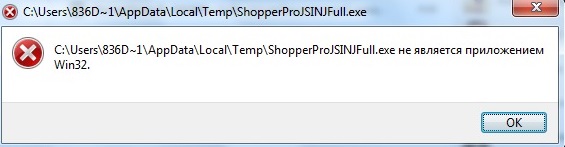
Hogyan lehet kijavítani a hibát
- Ha hibát látott „nem Win32 alkalmazás”, akkor valami tennivalója a helyzet kijavításához:
Először indítsa újra a számítógépet. Valószínűleg a PC sok órányi megszakítás nélküli működése nem befolyásolta annak működését, és a folyamatok már nem indultak el, vagy elvesztették a hardverközponttal való kapcsolatfelvételt, vagy elvesztették a kapcsolatot a hardverközponttal. - Olvassa el és korrelálja az alkalmazás alkalmazását az operációs rendszerre: Függetlenül attól, hogy valóban a Windows számára készült -e, vagy letöltötte a Linux vagy Mac számára szánt verziót. Lásd a rendszer és a terjesztés bitjét, valamint az utóbbi bővítését: Ha a telepítési fájl nem formátumban van .Ehe, akkor ez határozottan nem alkalmas a Windows indítására, még akkor is, ha a leírás az ellenkezőjét jelzi. Gyakran ezt javasolják azokon a helyeken, ahol arra törekszenek, hogy megtévesztsék a látogatókat, és bármilyen vírust bevezetjenek a rendszerükbe.
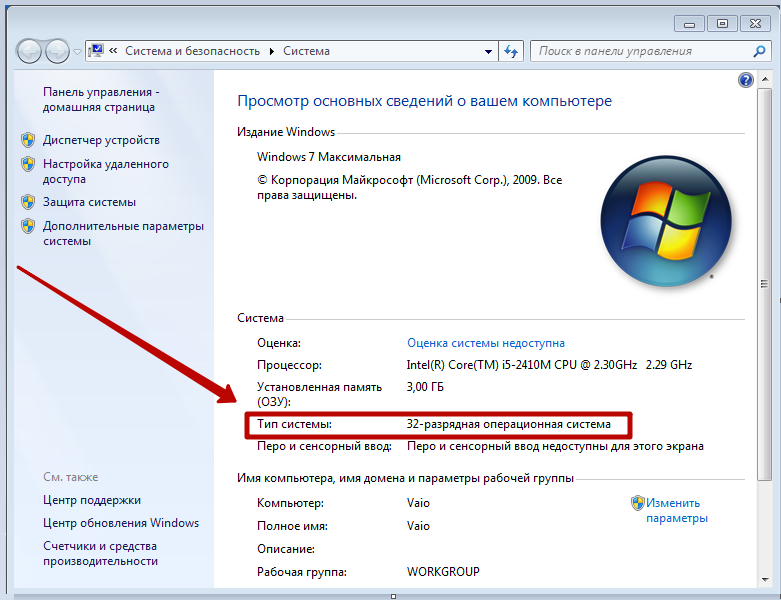
- Ha jól ismeri a programokat, akkor nézd meg a disztribúció összetevőit: mind a helyén vannak fájlok. Próbálja meg letölteni a telepítőt egy másik webhelyről.
- Ellenőrizze a számítógépet víruskereső segítségével: talán valamiféle kártevő, amely megsértette a folyamatok végrehajtási eljárását. Ez különösen valószínű, ha a vizsgált hibán kívül számos más felmerül.
- Most, éppen ellenkezőleg, próbálja meg kikapcsolni a vírusokat, hogy megbizonyosodjon arról, hogy nem blokkolja a program bevezetését. Időnként ez megtörténik, különösen, ha a beállításokban a megnövekedett éberség módját választják ki. Készítse el a programot a kivételes listára, vagy válassza ki a szolgáltatást minden alkalommal, amikor a problémát használja.
- Kiderülhet, hogy kísérlet a program elindítására az adminisztrátor nevében: Kattintson a címkére egy kiegészítő gombbal, és válassza a Run adminisztrátorként lehetőséget.
- Beállíthatja a kompatibilitási paramétereket: Kattintson a program címkéjére egy kiegészítő manipulátor gombbal, és válassza a Tulajdonságok, majd a Compatibolyti szakasz lehetőséget. A legördülő listában válassza ki a régebbi operációs rendszer módosítását, majd próbálja meg elindítani az alkalmazást - talán a Windows verziója túl új volt hozzá.
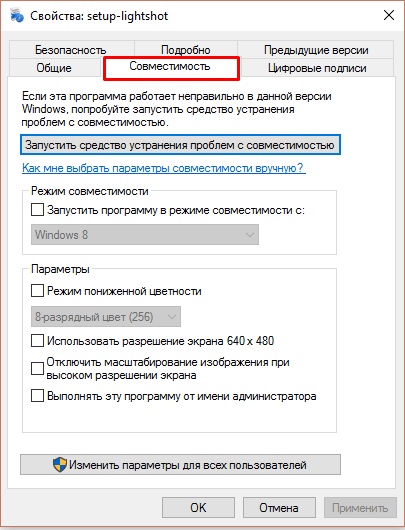
- Ha a "A program nem Win32 alkalmazás" hiba nem tűnt el sehol, itt az ideje, hogy ellenőrizze, hogy minden rendben van -e a nyilvántartásban. Nyomja meg a Win+R gombot, és illessze be a sorba: "Regedit" (árajánlatok nélkül), kattintson az "Enter" gombra. Keresse meg a jobb oldalon a HKEY_LOCAL_MACHINE nagy része, amelyben szoftver, majd egymás után nyissa meg a mappákat: Osztályok \ Exefile \ Shell \ Open \ Parancs. Két fájl lesz, amelynek értéke „%1”%* (idézőjelek, „százalék” ikon, egység, idézőjelek, „százalék”, csillag). Ha valami mást tulajdonítanak, akkor el kell távolítania és pontosan ezt be kell írnia. A felirat megváltoztatásához kattintson kétszer a Fájlnév szerint.
- Nyissa meg a parancssort, és futtassa a Run adminisztrátorként. A fekete mezőben állítsa be a parancsot: chkdsk /f+ "Enter", és várja meg a rendszerelemek ellenőrzésének végét: A befejezés után értesítést kap.
- Lépjen a Microsoft weboldalára, és töltse le a kiegészítéseket: Microsoft Net Framework és a Microsoft Visual C ++ - Néhány alkalmazás nélkülük nem működik. Csak ne használjon kétes erőforrásokat, amikor ezeket a fájlokat keresi, a rendszerben való viselkedésük kiszámíthatatlan.
- « A Windows hiba kimeneti audio eszközt nem állapították meg - a megoldás okait és módszereit
- Indítsa el és a megfelelő MSConfig beállításokat a Windows rendszeren »

